Maison >Problème commun >Quelle est la commande pour désactiver la fonction d'hibernation dans win7 ? Introduction détaillée sur la façon de désactiver la fonction d'hibernation dans win7 ?
Quelle est la commande pour désactiver la fonction d'hibernation dans win7 ? Introduction détaillée sur la façon de désactiver la fonction d'hibernation dans win7 ?
- PHPzavant
- 2023-07-16 09:53:331922parcourir
La fonction d'hibernation est une fonction que de nombreux consommateurs utiliseront. Même si elle n'est pas définie par eux-mêmes, le logiciel système aura cette fonction intégrée par défaut après avoir quitté l'usine lorsque les consommateurs n'ont pas été en contact avec l'ordinateur pendant un certain temps. Pendant longtemps, le système Afin d'économiser les ressources du réseau et la consommation d'énergie, le logiciel entrera en état d'hibernation. Certains utilisateurs pensent que cette fonction est correcte, mais certains utilisateurs pensent que cette fonction n'est pas facile à utiliser. La commande pour désactiver la fonction d'hibernation dans Win7 est ici. Cela nous apporte le contenu spécifique sur la façon de désactiver la fonction d'hibernation dans Win7.
Quelle est la commande pour désactiver la fonction d'hibernation dans Win7 ?
1 Tout d'abord, cliquez avec la souris sur un espace vide du bureau et sélectionnez l'option "Personnaliser".
2. Dans la boîte de dialogue humanisée, veuillez cliquer sur le logo « Économiseur d'écran », comme indiqué dans la figure ci-dessous :
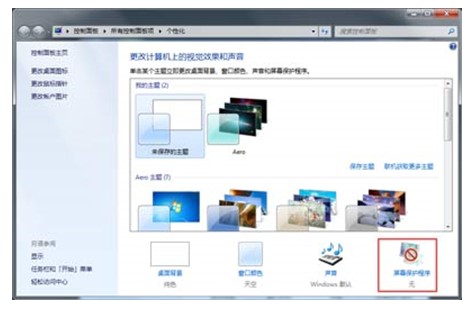
3 Dans la boîte de dialogue des paramètres de l'économiseur d'écran, cliquez sur l'option « Modifier les paramètres d'alimentation » dans dans le coin inférieur gauche, comme indiqué dans l'image ci-dessous :
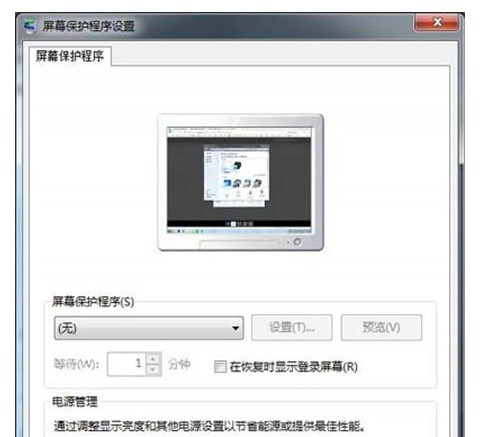
4. Ensuite, dans la boîte de dialogue de configuration des options d'alimentation, cliquez sur l'option "Modifier le temps de veille de l'ordinateur", comme indiqué dans l'image ci-dessous :
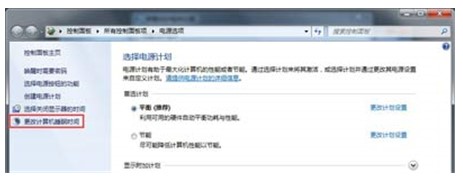
5. Puis dans la page Cliquez sur la liste déroulante "Mettre l'ordinateur en veille" et sélectionnez l'option "Jamais".
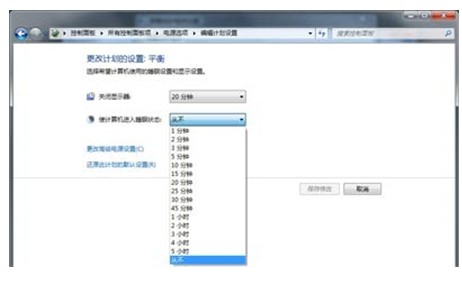
6. Enfin, cliquez sur le bouton « Enregistrer les modifications » pour empêcher le logiciel système de passer à nouveau en mode veille.
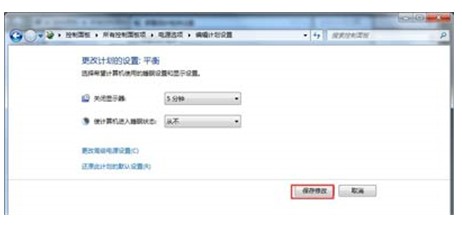
Ce qui précède est le contenu spécifique de la commande permettant de désactiver la fonction d'hibernation dans Win7. J'espère que cela pourra aider tout le monde.
Ce qui précède est le contenu détaillé de. pour plus d'informations, suivez d'autres articles connexes sur le site Web de PHP en chinois!

